- Müəllif Abigail Brown [email protected].
- Public 2023-12-17 06:39.
- Son dəyişdirildi 2025-01-24 12:01.
Əmr bir növ tapşırıq və ya funksiyanı yerinə yetirmək üçün kompüter proqramına verilən xüsusi göstərişdir.
Windows-da əmrlər adətən Əmr əmri və ya Bərpa Konsolu kimi komanda xətti tərcüməçisi vasitəsilə daxil edilir.
Əmrlər həmişə əmr xətti tərcüməçisinə tam olaraq daxil edilməlidir. Səhv əmr daxil etmək (səhv sintaksis, orfoqrafik səhv və s.) əmrin uğursuzluğuna və ya daha da pisləşməsinə səbəb ola bilər, səhv əmri və ya düzgün əmri yanlış şəkildə yerinə yetirərək ciddi problemlər yarada bilər.
Bir çox növ əmrlər və əmr sözünü istifadə edən çoxlu ifadələr var ki, yəqin ki, olmamalıdır, çünki onlar əslində əmr deyillər. Bir növ çaşdırıcı ola bilər.
Aşağıda rastlaşa biləcəyiniz bəzi məşhur əmr növləri var.
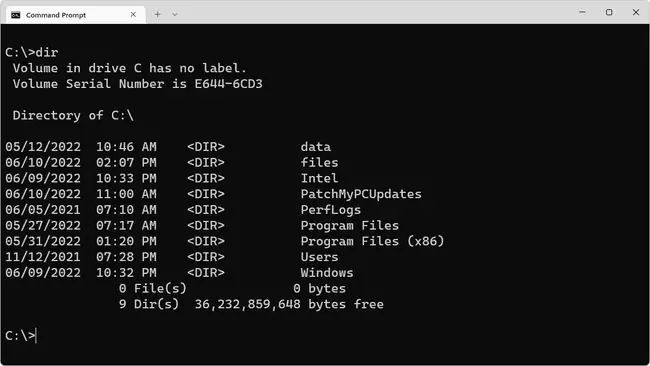
Əmr əmri əmrləri
Command Prompt əmrləri həqiqi əmrlərdir. Həqiqi əmrlər əmr satırı interfeysindən (bu halda Windows Command Prompt) işə salınması nəzərdə tutulan və hərəkəti və ya nəticəsi komanda xətti interfeysində də yaradılan proqramlardır.
Bir nümunə sabit disk səhvlərini düzəltmək üçün istifadə edilə bilən chkdsk əmridir. Əmr əmrində tez-tez istifadə olunan və son dərəcə faydalı əmrlərdən biri chdir (cd) dir, iş qovluğunu dəyişmək üçün istifadə olunur.
DOS Əmrləri
DOS əmrləri, daha doğrusu MS-DOS əmrləri adlanır, Microsoft əsaslı əmrlərin "ən təmizi" hesab edilə bilər, çünki MS-DOS-un qrafik interfeysi yoxdur, ona görə də hər bir əmr tam olaraq əmr satırı dünyasında yaşayır.
DOS əmrləri və Əmr əmri əmrlərini qarışdırmayın. MS-DOS və Əmr əmri oxşar görünə bilər, lakin MS-DOS əsl əməliyyat sistemidir, Əmr əmri isə Windows əməliyyat sistemi daxilində işləyən bir proqramdır. Hər ikisi bir çox əmrləri paylaşır, lakin onlar eyni deyil.
Əmrləri Çalıştır
Çalış əmri sadəcə Windows-a əsaslanan xüsusi proqram üçün icra olunana verilən addır. Bu, ən ciddi mənada əmr deyil, daha çox qısa yola bənzəyir. Əslində, Başlat menyunuzda və ya Başlanğıc ekranınızda mövcud olan qısayollar adətən proqram üçün icra olunanın ikona təsvirindən başqa bir şey deyildir - əsasən şəkilli icra əmridir.
Məsələn, Windows-da rəngləmə və rəsm proqramı olan Paint üçün işlət əmri mspaint-dir və Run qutusundan və ya Axtarış qutusundan və ya hətta işə salına bilər. Komanda əmri, lakin Paint açıq-aydın bir əmr xətti proqramı deyil.
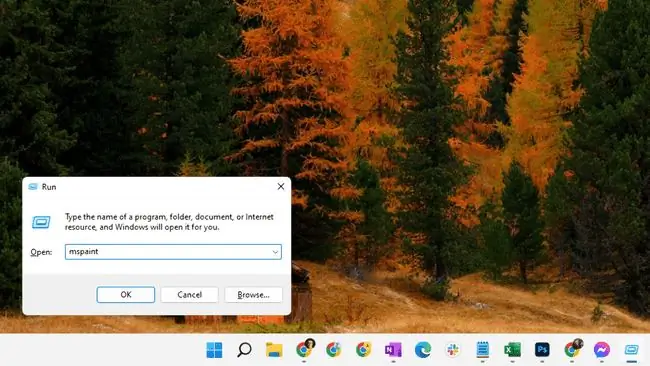
Bəzi digər nümunələr bir az daha qarışıqdır. Məsələn, Uzaq Masaüstü Bağlantısı üçün çalıştırma əmri mstsc-dir, lakin bu icra əmrində proqramı xüsusi parametrlərlə açmağı çox asanlaşdıran bəzi əmr xətti açarları var. Bununla belə, Uzaq Masaüstü Bağlantısı komanda xətti üçün nəzərdə tutulmuş proqram deyil, ona görə də o, əslində əmr deyil.
İdarəetmə Paneli Əmrləri
Əslində əmr olmayan istinad edilən başqa bir əmr İdarəetmə Paneli proqram əmridir. Bu, həqiqətən, Windows-a xüsusi İdarəetmə Paneli appletini açmağı əmr edən bir parametrlə İdarəetmə Paneli üçün sadəcə icra əmridir.
Məsələn, bunun icrası birbaşa İdarə Panelində Tarix və Saat appletini açır.
nəzarət /ad Microsoft. DateAndTime
Bu əmri Əmr Sətirindən icra edə bilərsiniz, lakin İdarəetmə Paneli komanda xətti proqramı deyil.
Bərpa Konsolu Əmrləri
Bərpa Konsolu əmrləri də həqiqi əmrlərdir. Onlar yalnız Bərpa Konsolunda mövcuddur, komanda xətti tərcüməçisi yalnız problemlərin aradan qaldırılması üçün və yalnız Windows XP və Windows 2000-də mövcuddur.
FAQ
Windows PC-də həmin kompüterin IP konfiqurasiyasını görmək üçün hansı əmrdən istifadə olunur?
ipconfig əmri sizə kompüterinizin IP konfiqurasiyası haqqında məlumat verir. Onu istifadə etmək üçün Əmr əmrini açın və DNS və WINS parametrləri ilə birlikdə bütün şəbəkə adapterləri üçün IP ünvanını, şəbəkə maskasını və şluzunu görmək üçün ipconfig /all yazın.
Windows PC-də yerli DNS keşini təmizləmək üçün hansı əmrdən istifadə edilə bilər?
Yerli DNS keşini təmizləmək üçün ipconfig /flushdns əmrindən istifadə edin. Əmr əmrini idarəçi olaraq açın və ipconfig /flushdns daxil edin. Təmizləmə uğurlu olarsa, DNS Resolver Cache uğurla təmizləndi mesajı göstərilir.






